Android Cihazlarda Öğe Nasıl İncelenir? En İyi 3 Yöntemi Ortaya Çıkarın
Yayınlanan: 2022-10-12Inspect öğesi, temel kodu incelemenize ve bir web sitesinde hata ayıklamanıza olanak tanır. Hataları keşfetmek isteyen geliştiriciler ve bir dosya indirmek isteyen yaygın kullanıcılar için faydalıdır. Ancak bu öğeyi inceleme seçeneği, Android kullanıcıları için açıkça mevcut değildir!
Chrome-Developer Tools'un raporlarına göre, bir geliştirici için gerekli olan en temel özellik inspect elementidir. Geliştirici, dizüstü bilgisayarını her zaman yanında taşıyamaz, ayrıca bir Android cihazında bu inceleme öğesini arıyor olabilir.
O yüzden bu yazımda sizlere Android'de elementleri nasıl inceleyeceğinizi 3 kolay ama kullanışlı yöntemle anlatacağım. Bu yazıya geçmeden önce size kısaca inspect elementinin ne olduğundan bahsedeyim. Inspect an element, çeşitli tarayıcılar tarafından sunulan bir geliştirici aracıdır.
Kodun belirli bölümlerini görüntülemek ve geçici olarak düzenlemek için kullanılır. Bu aracı kullanarak geliştiriciler, web sitesinin ön ucuna gelişmiş bir görünüm kazandırır. Yaptıkları değişiklikler geçicidir, işlevsel olmalarını sağlamak için bir geliştirici kodu kod düzenleyicide düzenler.
Öyleyse, Başlayalım!
İçindekiler
Android'de Bir Öğeyi İncelemenin Kullanımı Nedir?
Bir öğeyi incelemek, özelliklerini esas olarak iki kategoriye sağlar – Geliştiriciler ve Ortak Kullanıcılar. Geliştiriciler bu aracı, yalnızca komut dosyalarıyla oynayarak web sitelerine iyi bir görünüm kazandırmak için kullanır.
Denetim aracında yaptıkları değişiklikler ana kodu etkilemez, her şeyi yeniden yüklediklerinde varsayılan olarak ayarlanır. Bu şekilde geliştiriciler farklı komut dosyalarıyla denemeler yapar ve en uygun olanı uygulanabilir hale getirir.
İnceleme aracı, yalnızca çevrimiçi gezinen tarayıcıların yaygın kullanıcıları için de yararlıdır. Bir kullanıcı, bir öğeyi inceleyerek, bir web sitesinin oluşturulmasında yer alan kodlama dilinin türünü ve kullanılan farklı komut dosyalarını bilebilir.
İndirme seçeneğinin açıkça kullanılamadığı belirli bir siteden resim, ses ve video indirmek de yararlıdır.
Öğeyi android üzerinde nasıl inceleyeceğinizi bilerek, bir dizüstü bilgisayar veya PC satın almadan yukarıdaki tüm özelliklerden kolayca yararlanabilirsiniz.
Android'de Öğeyi İncelemenin En İyi 3 Yöntemi
Android'de bir öğeyi incelemek kolay bir iş değildir. Ancak aşağıda listelenen 3 yol gerçekten akıllara durgunluk veriyor ve bunları takip ederek, bir Android kullanıcısı olarak inceleme aracının özelliklerinden kesinlikle yararlanabilirsiniz.
1. Chrome Tarayıcıda Kod Yer İşareti Ekleme
Yer imi, tarayıcıya belirli bir URL'yi kaydetmek için kullanılan bir web tarayıcı özelliğidir.
Bu nedenle, URL yerine bir kod yapıştırarak bu yer imi özelliğini kullanacağız. Oluşturulan yer imini her açtığınızda, bir inceleme özelliği seçeneği görünür.
Bu kodu eklemek için önce Chrome Tarayıcınızı açmanız > Sağ üst köşede bulunan Daha Fazla Seçenek Menüsüne dokunun > Yıldız Simgesine tıklayın >.
Başlat simgesine tıkladıktan sonra, altta “ Düzenle ” adında bir seçenek açılır > üzerine tıklamanız yeterlidir.
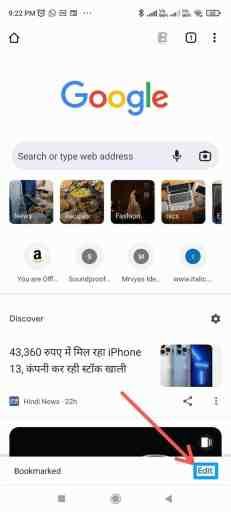
Düzenleme paneline gittikten sonra URL bölümünün altına aşağıda verilen kodu yapıştırmanız ve sayfadan çıkmanız yeterlidir.
Şimdi, seçtiğiniz web sitesini ziyaret edin ve arama kutusunda o öğe için verdiğiniz adı arayın.
Bundan sonra, sağ alt köşedeki dişli simgesini bulacaksınız, sadece bir kez tıklayın ve bu araç çalışmaya başlayacaktır.
 javascript:(function () { var script = document.createElement('script'); script.src=”//cdn.jsdelivr.net/npm/eruda”; document.body.appendChild(script); script.onload = function () { eruda.init() } })();
javascript:(function () { var script = document.createElement('script'); script.src=”//cdn.jsdelivr.net/npm/eruda”; document.body.appendChild(script); script.onload = function () { eruda.init() } })(); 2. Belirli Bir Web Sitesinin Kaynak Kodunu Görüntüleme
İlk prosedür, kromun yer imi özelliğini sık kullanmayanlar için biraz karmaşıktır.
Bu nedenle, seçtiğiniz web sitesinin kaynak kodunu görüntülemek, size yukarıda bahsedilen inceleme aracıyla neredeyse aynı görünümü verecektir.
Bu öğeleri denetleme yöntemi, seçtiğiniz herhangi bir tarayıcıda yapılabilir. İlk adım, incelemek istediğiniz web sitesini açmaktır > Ardından URL çubuğuna gidin ve web sitesi adresinin hemen önüne “ view-source: “ yazın.
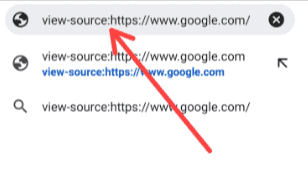
Bu adresi arattıktan sonra sayfanın tüm scriptini ve sayfaya entegre edilmiş gerekli tüm kodları göreceksiniz. Ayrıca, belirli sayfadaki herhangi bir resmin veya videonun indirme bağlantısından da yararlanacaktır.
3. Bir Öğeyi İncelemek İçin Bir Uygulama Kullanma
Belirli bir özellik veya işlev için belirli bir uygulama, işimizi her zaman kolaylaştırır. Yani, siz de aynı şekilde düşünüyorsanız, o zaman bu yöntem kesinlikle size yardımcı olacaktır.
Şimdi, bir geliştirici için faydalı olan tüm inceleme aracı özelliklerine sahip belirli bir uygulama göreceğiz.
Öncelikle Play Store'dan android cihazınıza “ HTML Website Inspector Editor ” yüklemeniz gerekmektedir.
Kurduktan sonra açın > İstediğiniz web sitesini arayın > Ekranın sağ üst köşesindeki Daha Fazla Seçenek simgesine tıklayın.
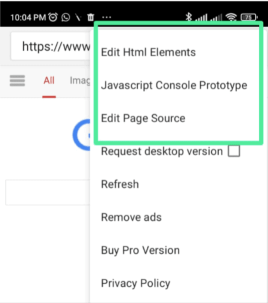
Üzerine tıkladıktan sonra, HTML, Sayfa Kaynağı ve JavaScript'i düzenlemek için listelenen birçok seçenek bulacaksınız.
Bu, normal inceleme aracından biraz farklıdır, ancak seçenekleri kolayca kullanılabilir hale getirmek için her şeyi uygun bir şekilde düzenlenmiştir.
İnceleme Aracı Özelliğini Öğrenmek!
Şu anda yöntemlere aşina olabilirsiniz, ancak inceleme aracı seçeneğinde listelenen özellikleri bilmiyor olabilirsiniz. Bu nedenle, inceleme aracı seçeneğinde bulunan çeşitli sekmeler ve işlevler hakkında temel bir fikir vermeye çalışacağım.
Bir öğeyi (masaüstünde) incelerken kullanılabilecek iki simge vardır, ilk seçenek çeşitli bölümleri seçmenize yardımcı olur ve ikincisi sayfa yanıtını kontrol etmenize olanak tanır.
Bunun yanında, Elements, Console, Sources ve Network olmak üzere dört sekme mevcuttur. Öğeler sekmesi, sayfanın tüm bölümlerini ve bağlantılarını gösterir. Konsol sekmesi, temel olarak yürütme süresi boyunca hataları bulmak için kullanılır.
Kaynaklar sekmesi, internet üzerinden harici kaynaklardan alınan çeşitli komut dosyalarını listeler. Son olarak, Ağ sekmesi, sitede kullanılan internete göre çeşitli listeler verir.
Şelale, belirli bir dosyanın yüklenme zamanı, dosyanın boyutu vb. hakkında bilgi verir.
Android'de Öğenin Nasıl İnceleneceğine İlişkin Özet
Geliştiriciler her zaman masaüstü yerine bir android'de bile çalışan temel araçlara ihtiyaç duyarlar.
Herhangi bir cihazdaki bir elemanı incelemek size aynı sonuçları verecektir. Ancak Android'de bir öğenin nasıl denetleneceğini bilmek kesinlikle size zaman kazandıracaktır.
Bir web sitesinden herhangi bir resim indirmek istiyorsanız, sadece belirli bölümü incelemeniz ve seçmeniz yeterlidir. Bu nedenle, indirme bağlantısını orada bulacaksınız. Diğer dosya formatlarında da durum aynıdır.
Umarım bu yazıda verilen yöntemleri ve bilgileri faydalı bulmuşsunuzdur. Android'deki öğeleri denetlemekle ilgili herhangi bir sorunuz veya sorununuz varsa, aşağıdaki yorumlarda bize sormaktan çekinmeyin.
SSS: Android'de Öğe Nasıl İncelenir
Android'de öğeleri incelemek sizin için biraz kafa karıştırıcı bir konu olabilir. Bu yüzden, anlamanıza yardımcı olmak için, internet üzerinden insanlar tarafından sıkça sorulan birkaç soruyu da verdim.
